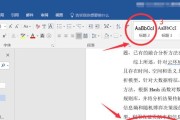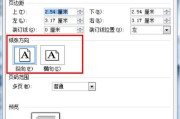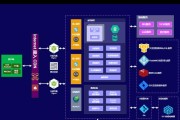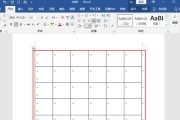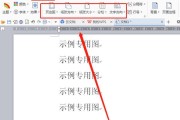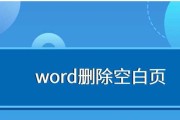在日常办公和学习中,我们经常需要使用Word文档进行编辑和修改。但有时,用户可能会遇到笔记本电脑无法修改Word文档的情况,这无疑会阻碍工作和学习流程。面对这样的问题,本文将提供具体解决方案和操作步骤,以帮助您顺利解决文档编辑问题。
容错机制:确认是软件问题还是硬件问题
在开始处理之前,首先需要确定是软件层面的问题还是硬件层面的问题。请检查以下几点:
检查文档是否被锁定:确保文档没有被另一个人锁定或处于只读模式。
检查Word版本:确保你的OfficeWord是最新版本或兼容当前文档格式。
检查是否有权限问题:确保你有足够的权限来编辑该Word文档。
如果上述点都确认无误,那么可能需要更深入地检查软件或硬件问题。
文档编辑问题解决方法
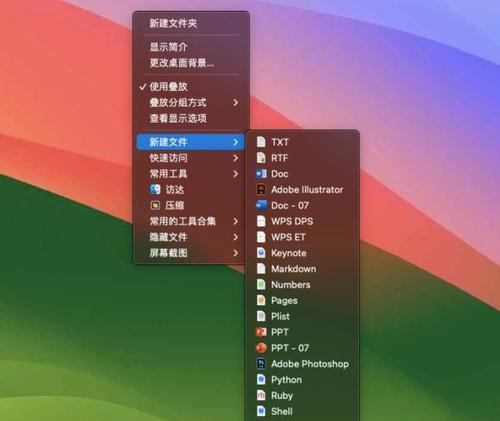
修复或重新安装Word程序
1.尝试修复
在控制面板找到“程序和功能”,选择MicrosoftOffice,点击“更改”并选择“快速修复”或“在线修复”。
2.卸载后重新安装
如果修复无效,则可以考虑卸载当前的Word程序,然后从Microsoft官网下载并重新安装最新版本的MicrosoftOffice。

检查系统兼容性
确保你的操作系统满足Word文档编辑的要求。如果硬件配置不足,可能会导致编辑功能受限。

文件损坏,尝试恢复
如果文档本身存在损坏,Word提供了一些恢复工具:
1.打开文档时选择“打开并修复”:在打开文档时,选择“打开并修复”功能尝试修复文件。
2.使用Word的自动恢复:如果文档在使用中崩溃,Word有时会自动保存一个恢复版本,可以尝试打开自动恢复文件。
设置问题检查
有时,可能是用户设置导致的编辑问题:
1.启用编辑功能:在Word中,确保没有启用“禁止编辑”功能。
2.检查宏安全性:宏可能会对文档的安全性设置进行更改,降低宏的安全性设置也可以尝试解决编辑问题。
硬件检查
如果你确认问题并非来自软件,那么可能需要检查硬件状况:
1.键盘问题:确认键盘是否完好,有些笔记本电脑可能需要特定按键组合来激活编辑功能。
2.触摸板或外接鼠标的兼容性:确保你的触摸板或外接鼠标与当前文档编辑需求兼容。
系统更新
确保你的操作系统和所有驱动程序都是最新的,特别是对于笔记本电脑,驱动更新可以解决很多兼容性问题。
防火墙或杀毒软件带来的限制
有时,防火墙或杀毒软件可能会限制Word文档的某些编辑功能。检查这些安全软件的设置,确保Word应用程序没有被错误地阻止。
数据备份
在尝试各种解决方案之前,请确保备份重要数据以防万一。可以使用云存储或外部存储设备备份文件副本。
技术支持
如果以上所有步骤都无法解决问题,建议联系专业的技术支持,或者Microsoft的客服来帮助诊断问题。
结语
通过本文的介绍,我们详细探讨了笔记本电脑无法修改Word文档时可能的原因及相对应的解决方案。希望这些步骤能够帮助您解决遇到的问题。通过逐步排查和解决,您应该能够恢复Word文档的正常编辑功能。遇到技术问题时,耐心和细致的诊断通常能够找到问题的根源,并提供有效的解决方案。
标签: #word文档